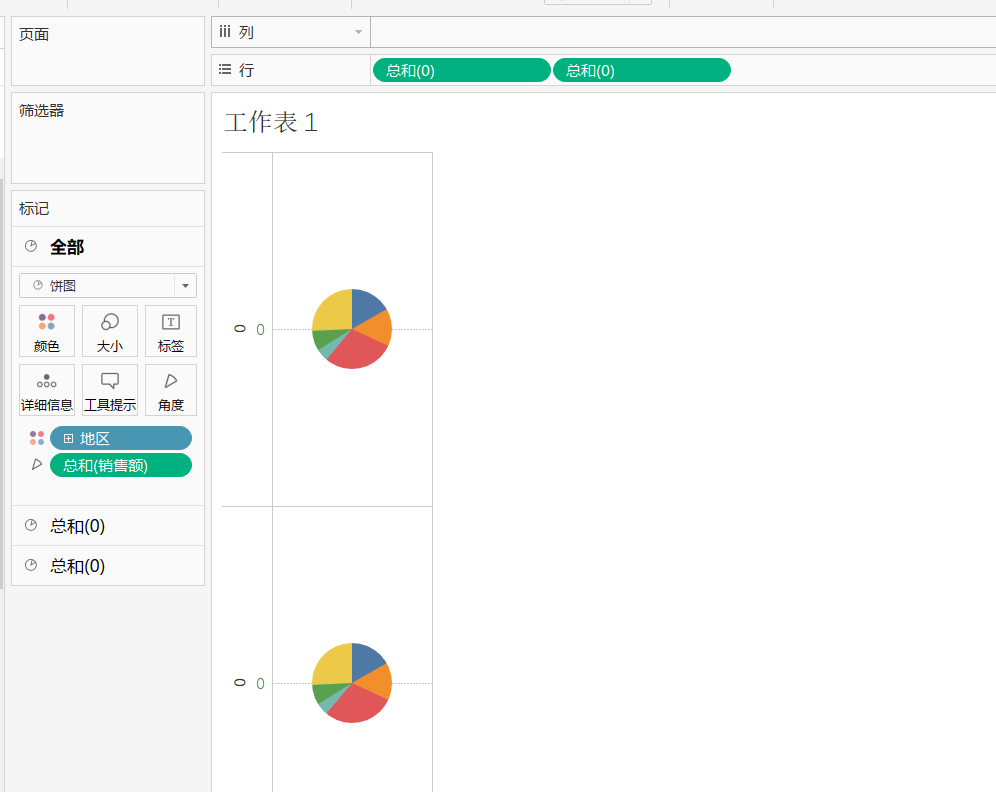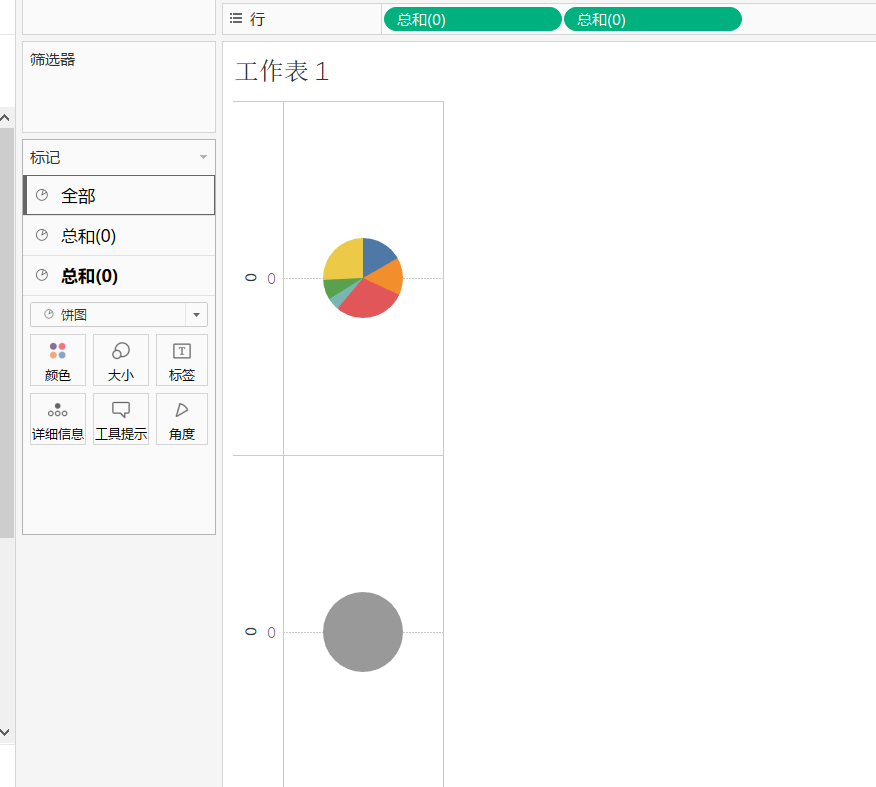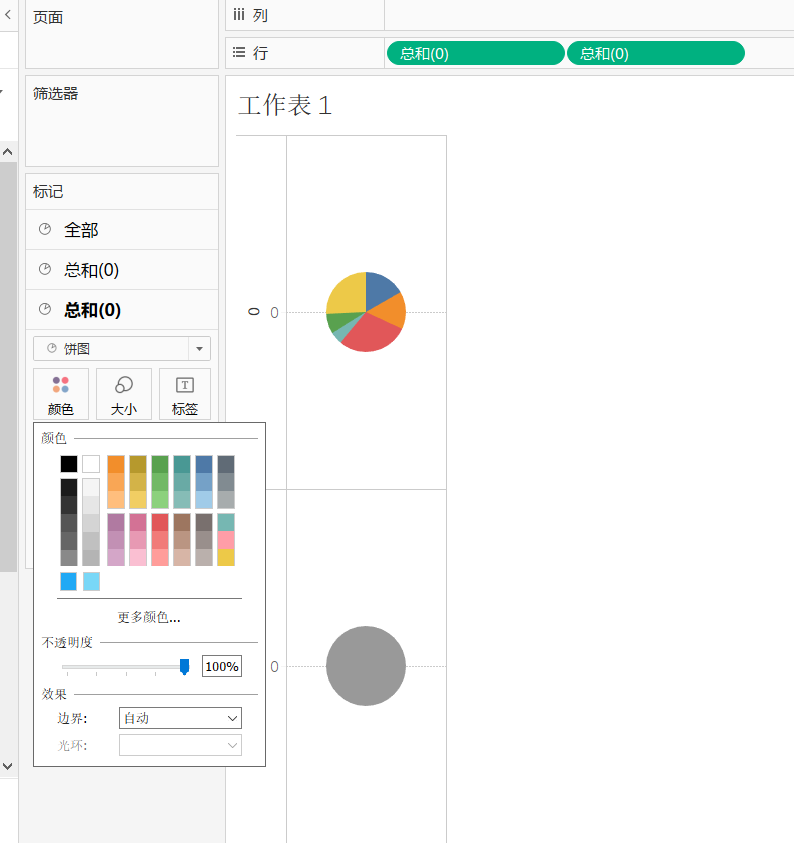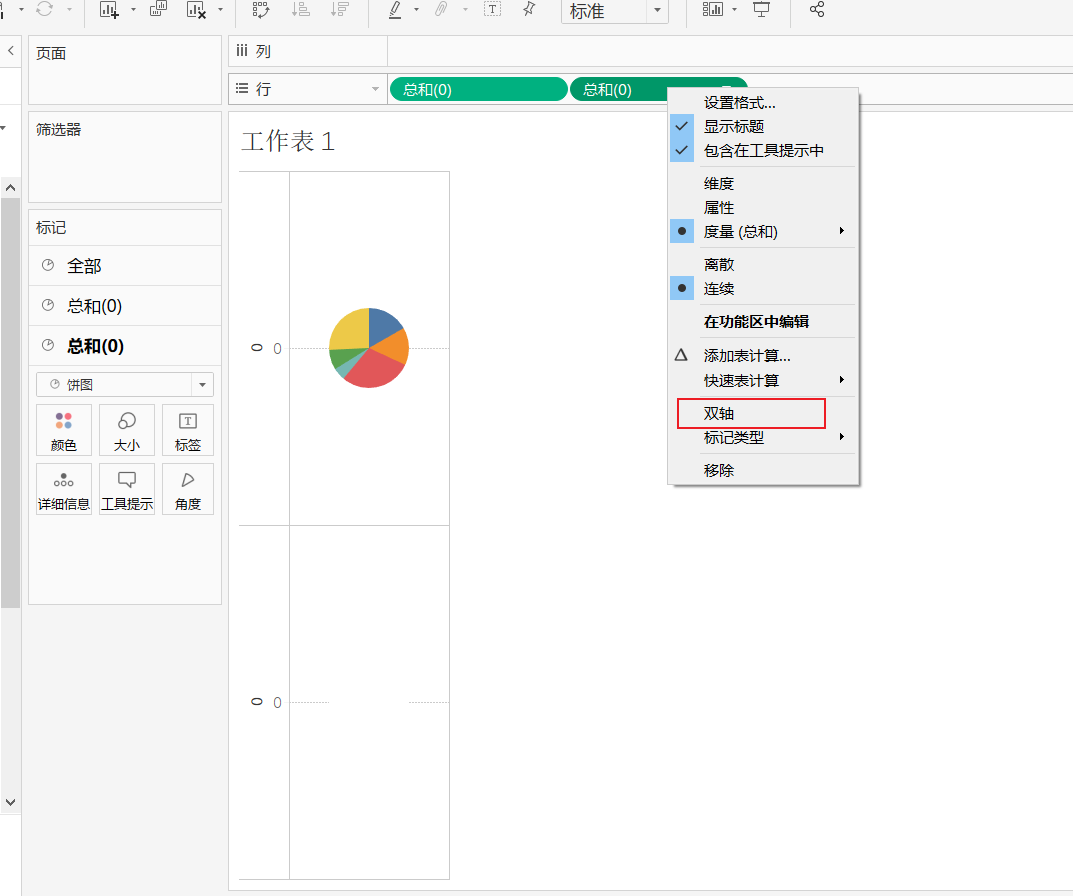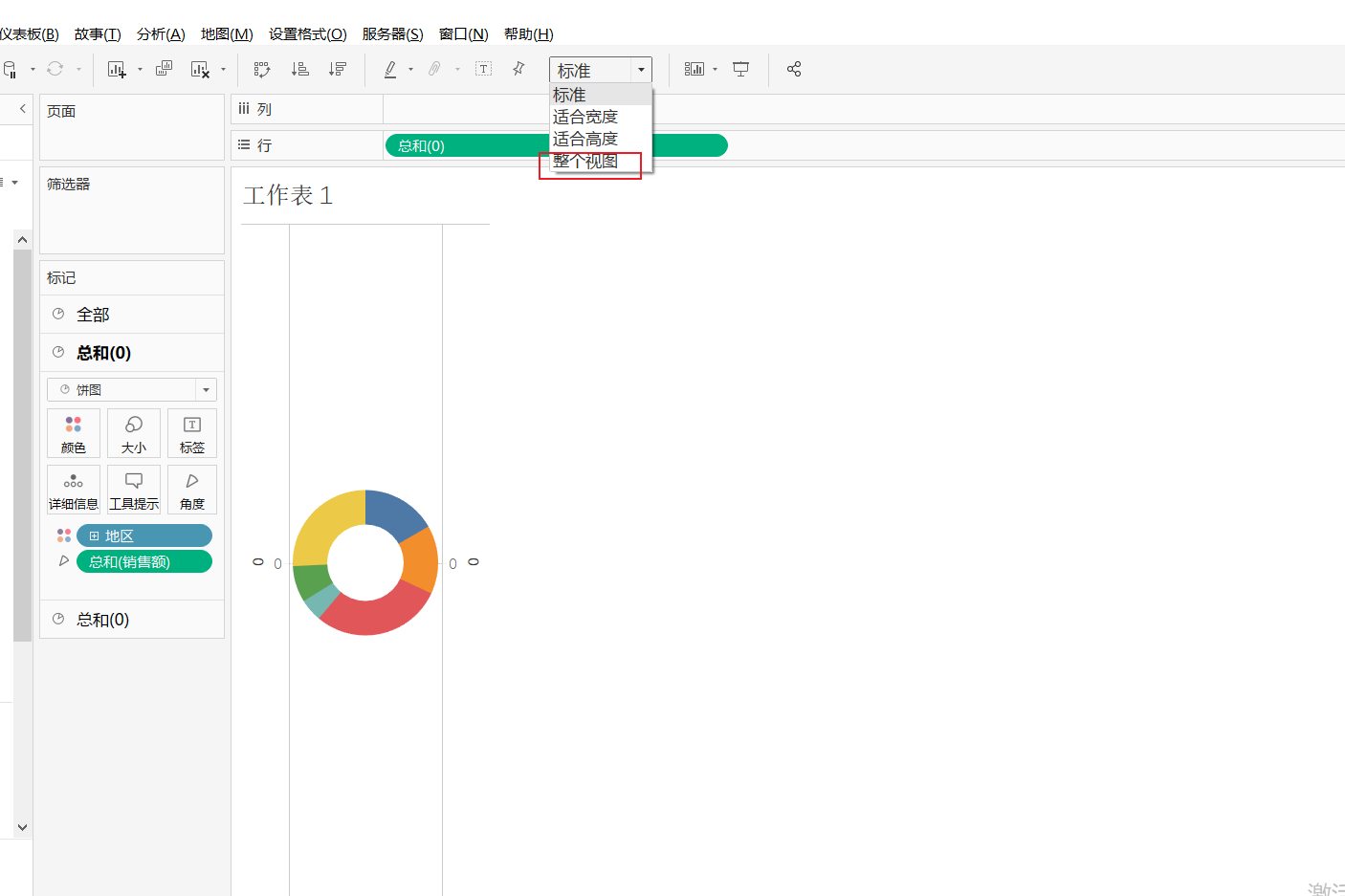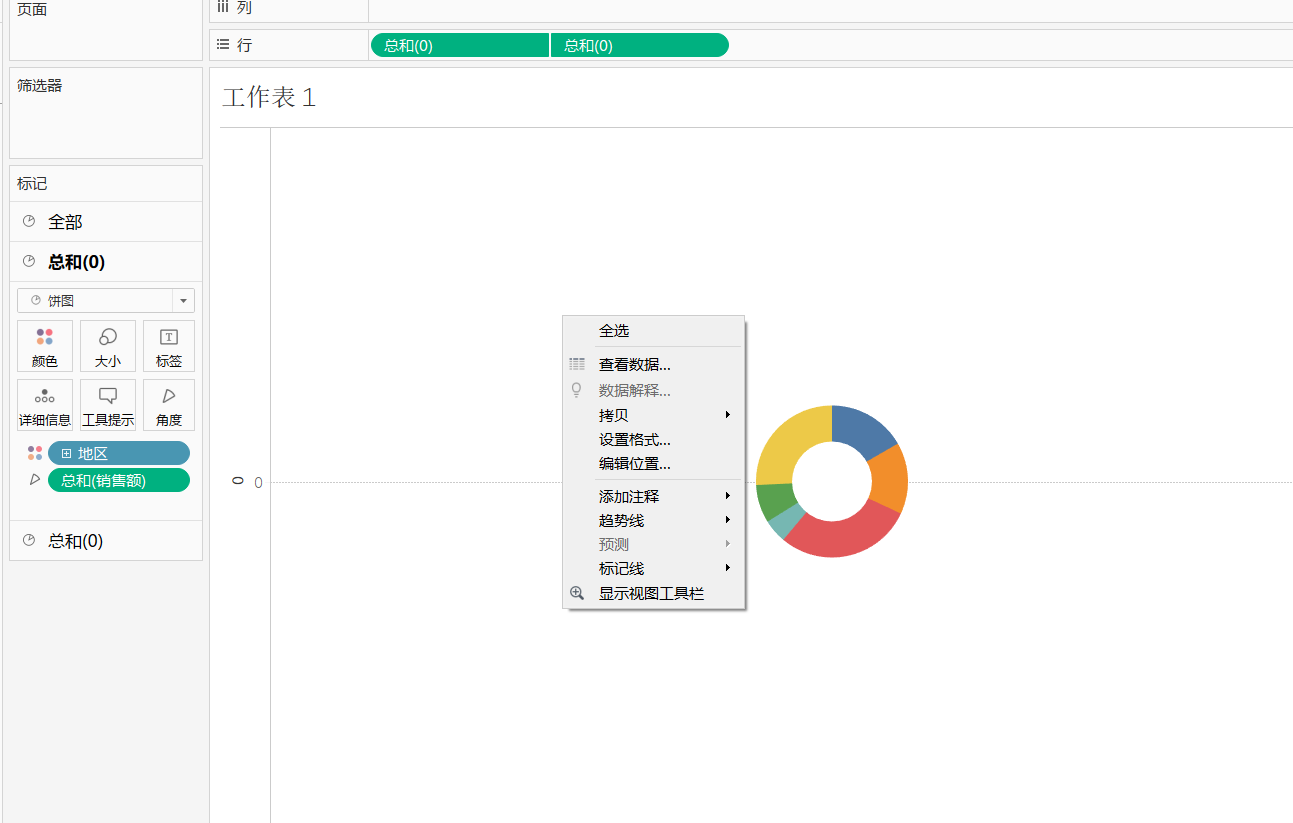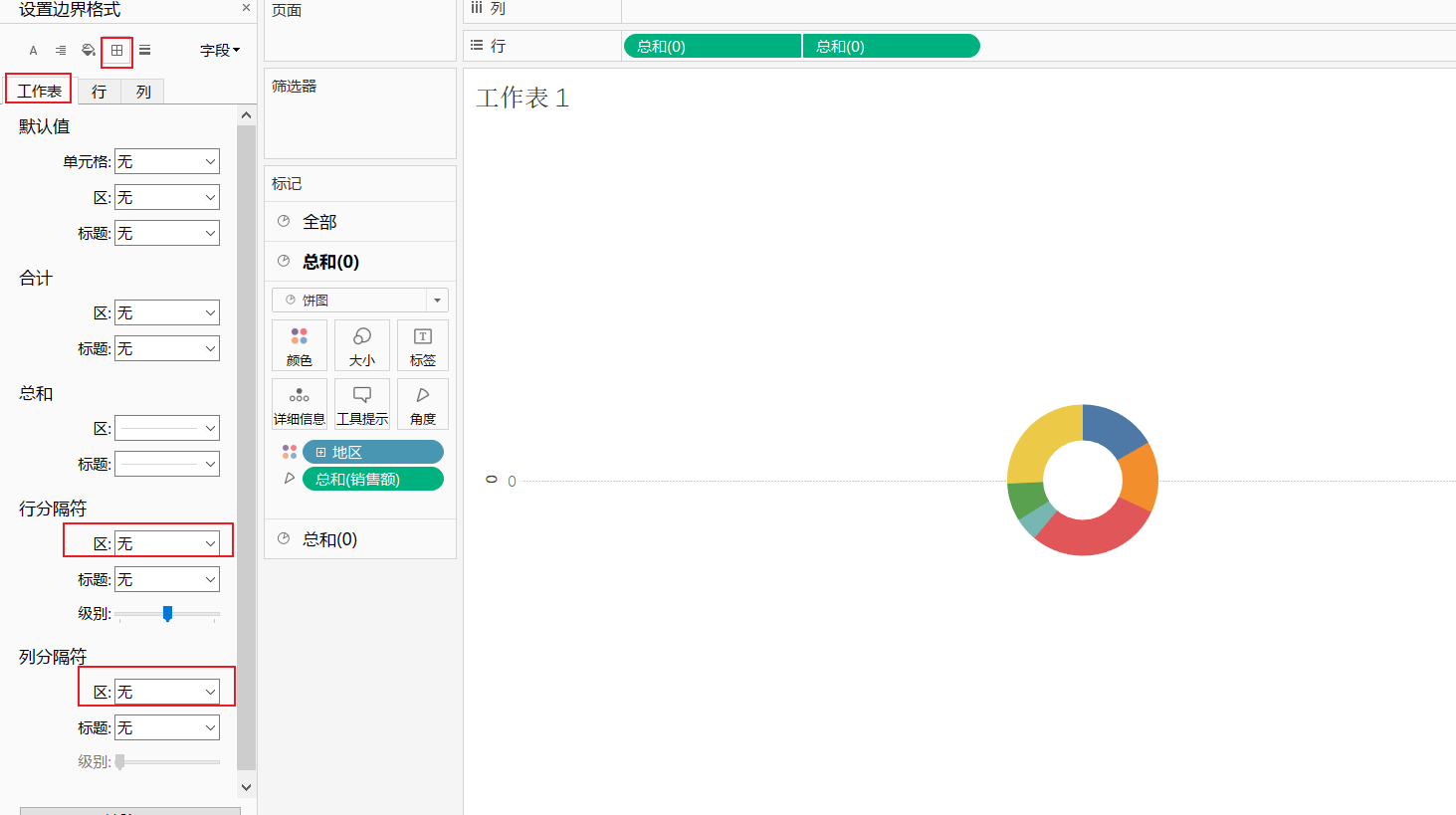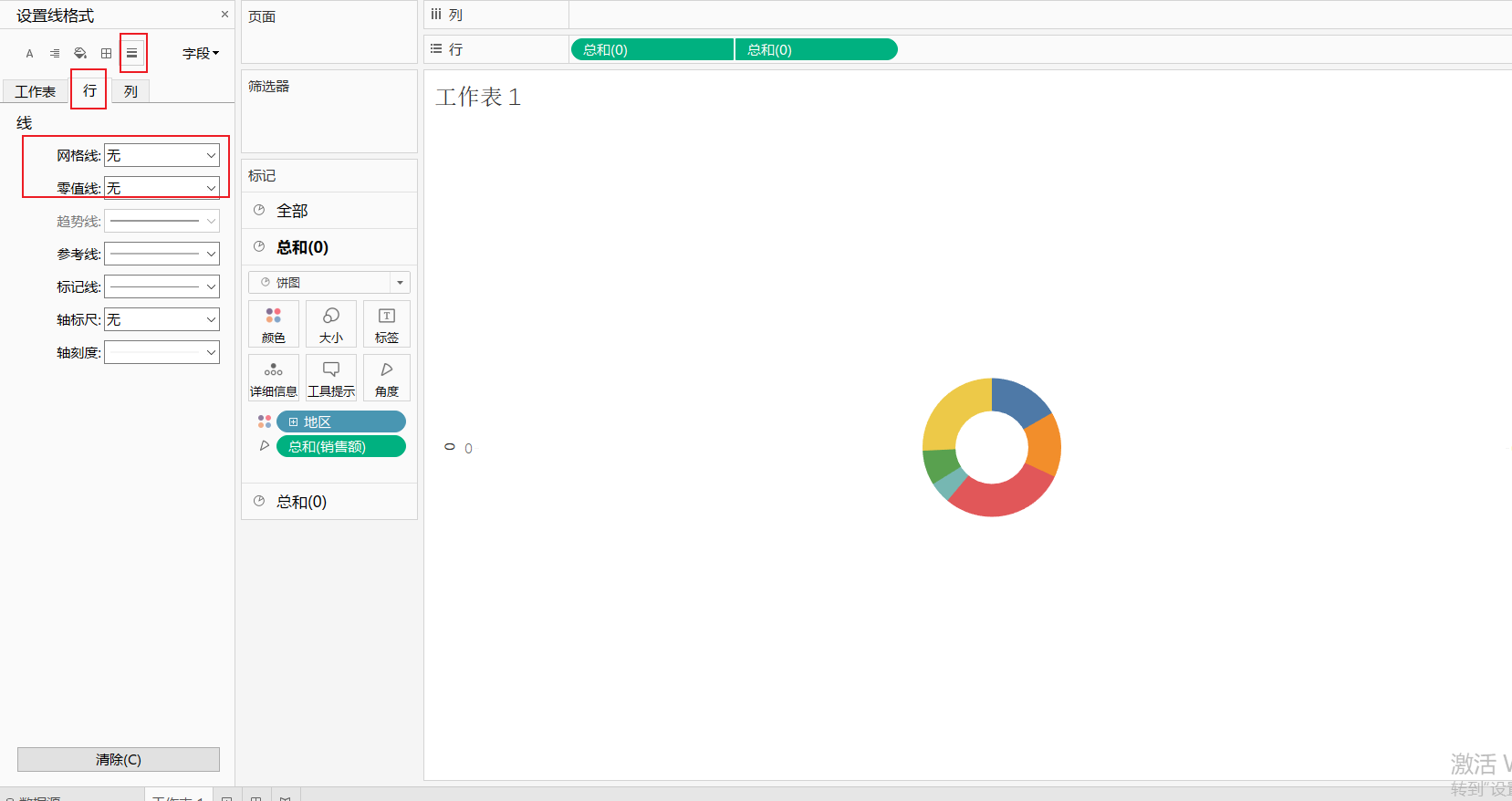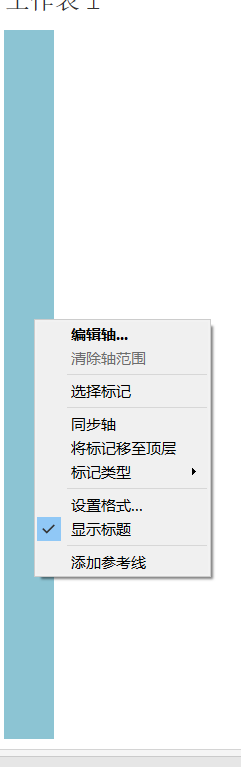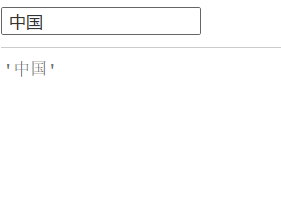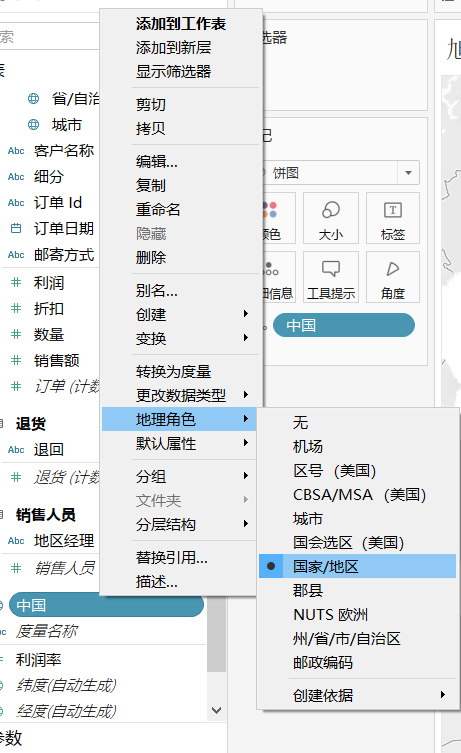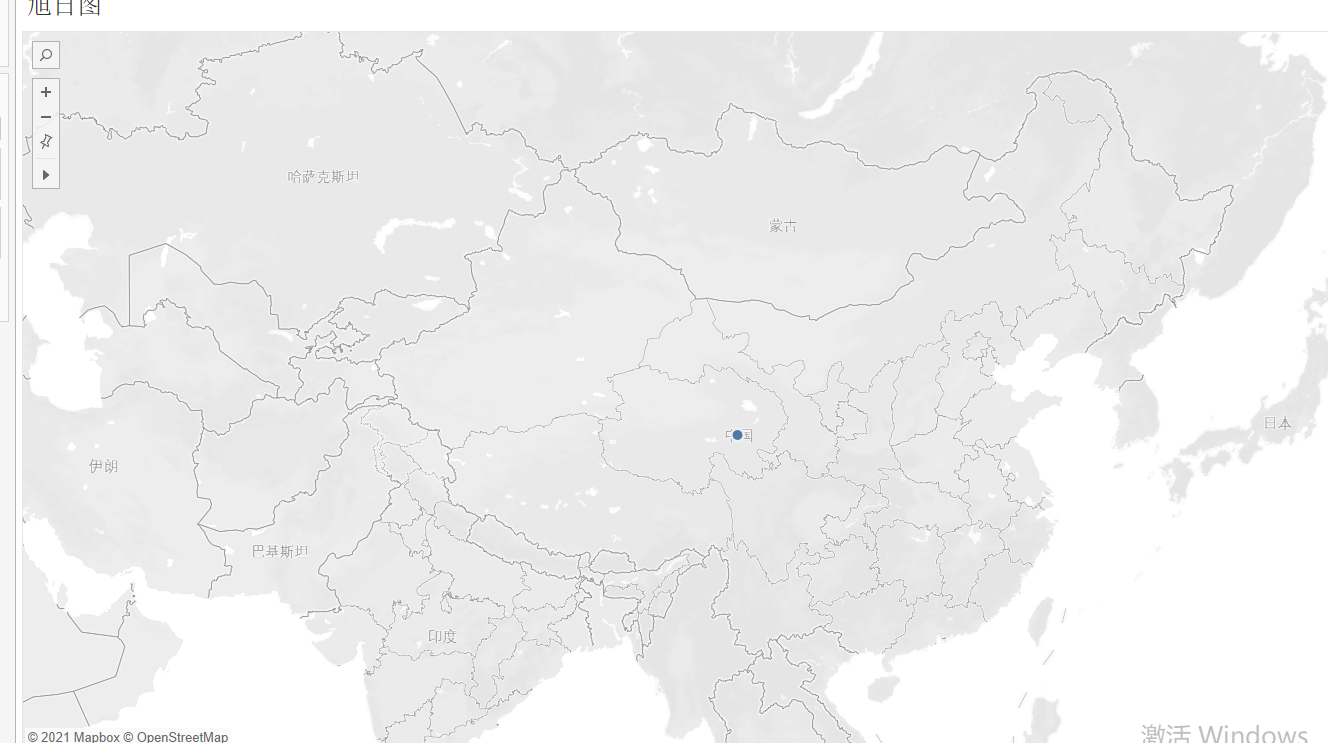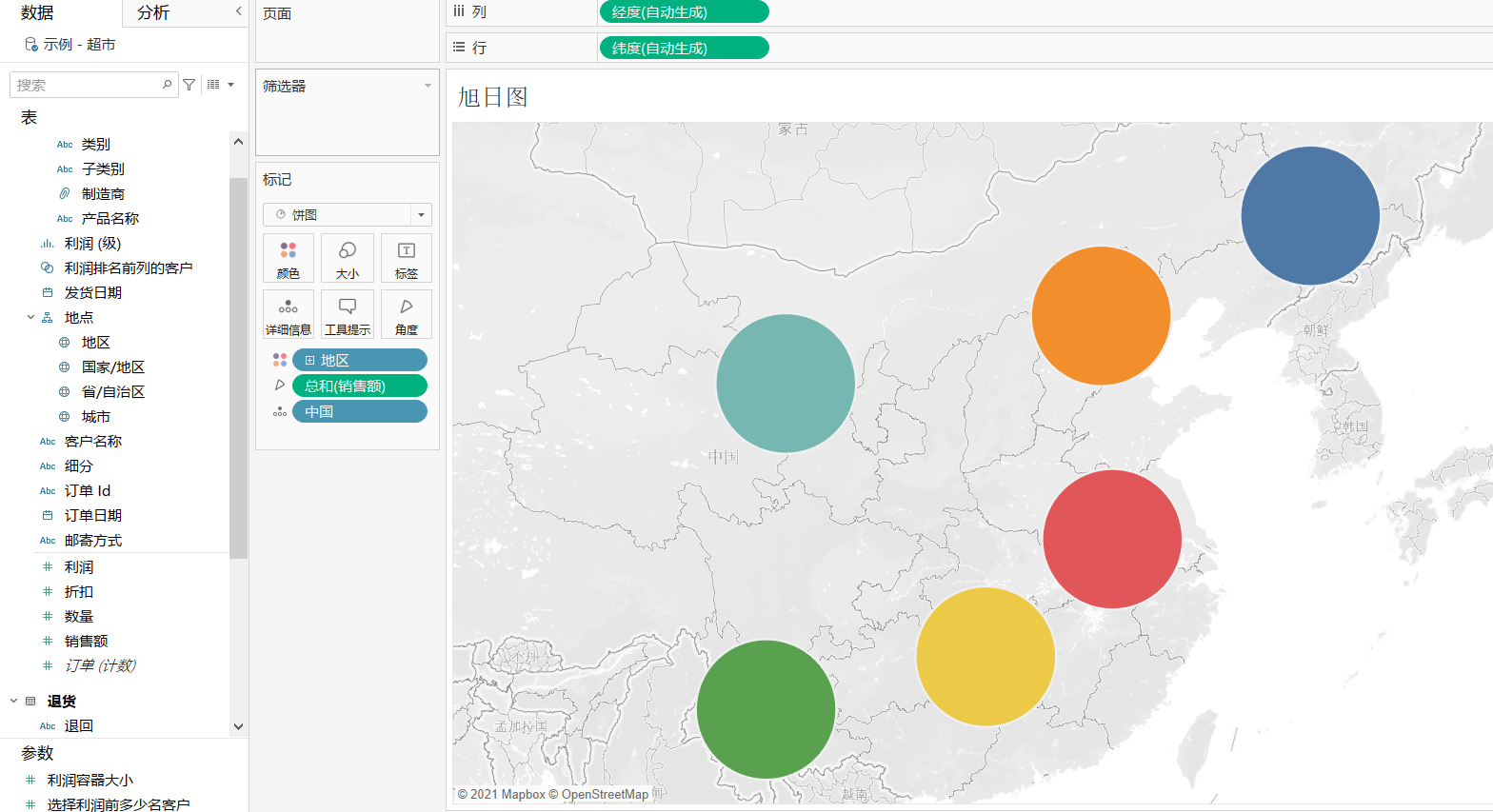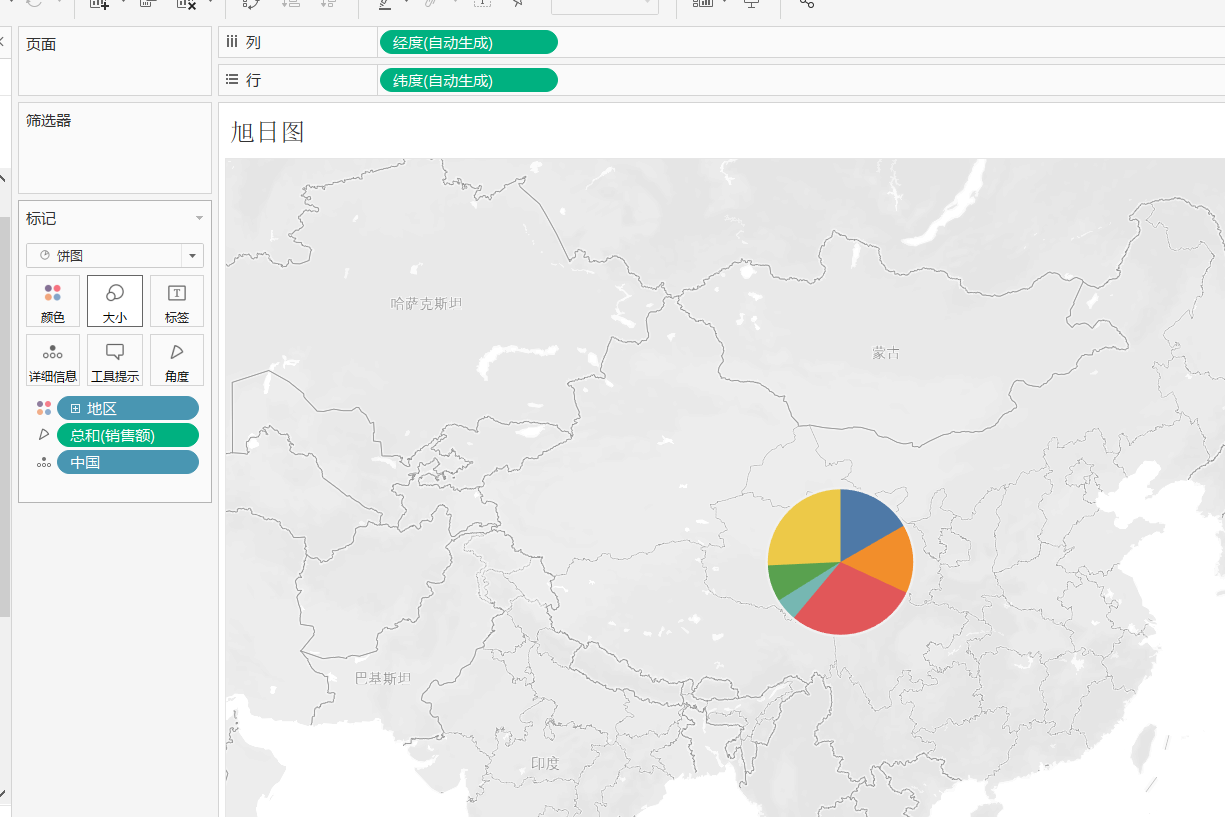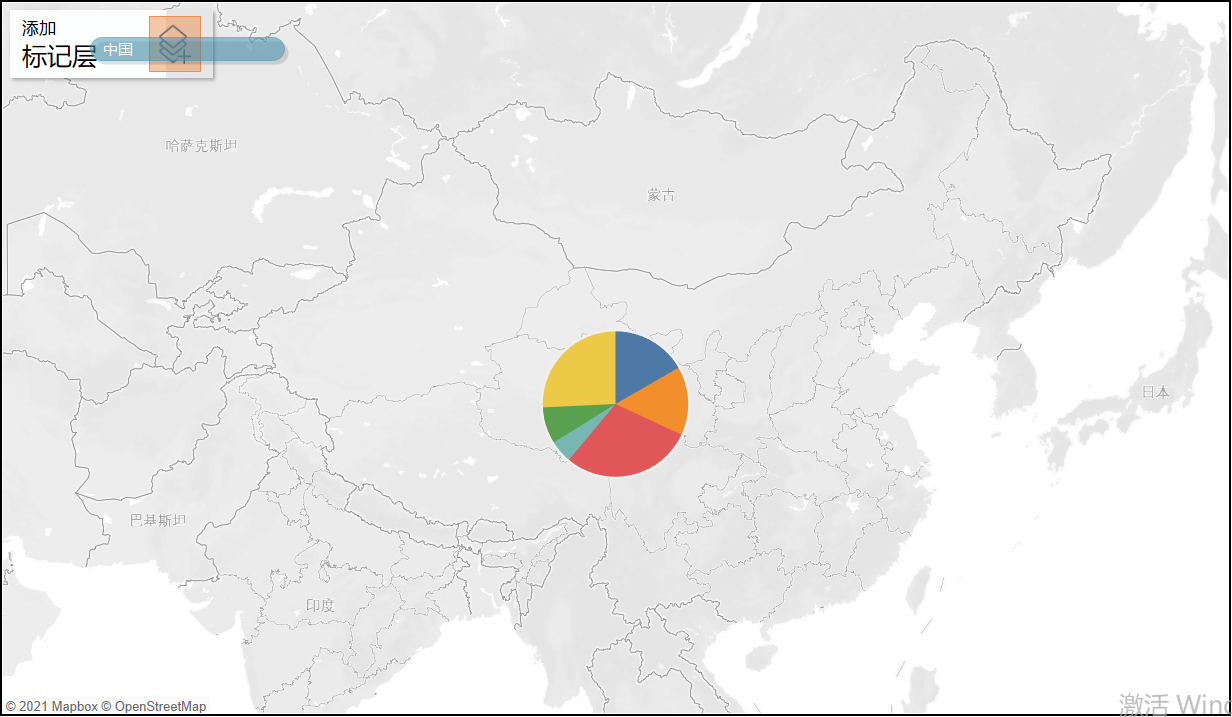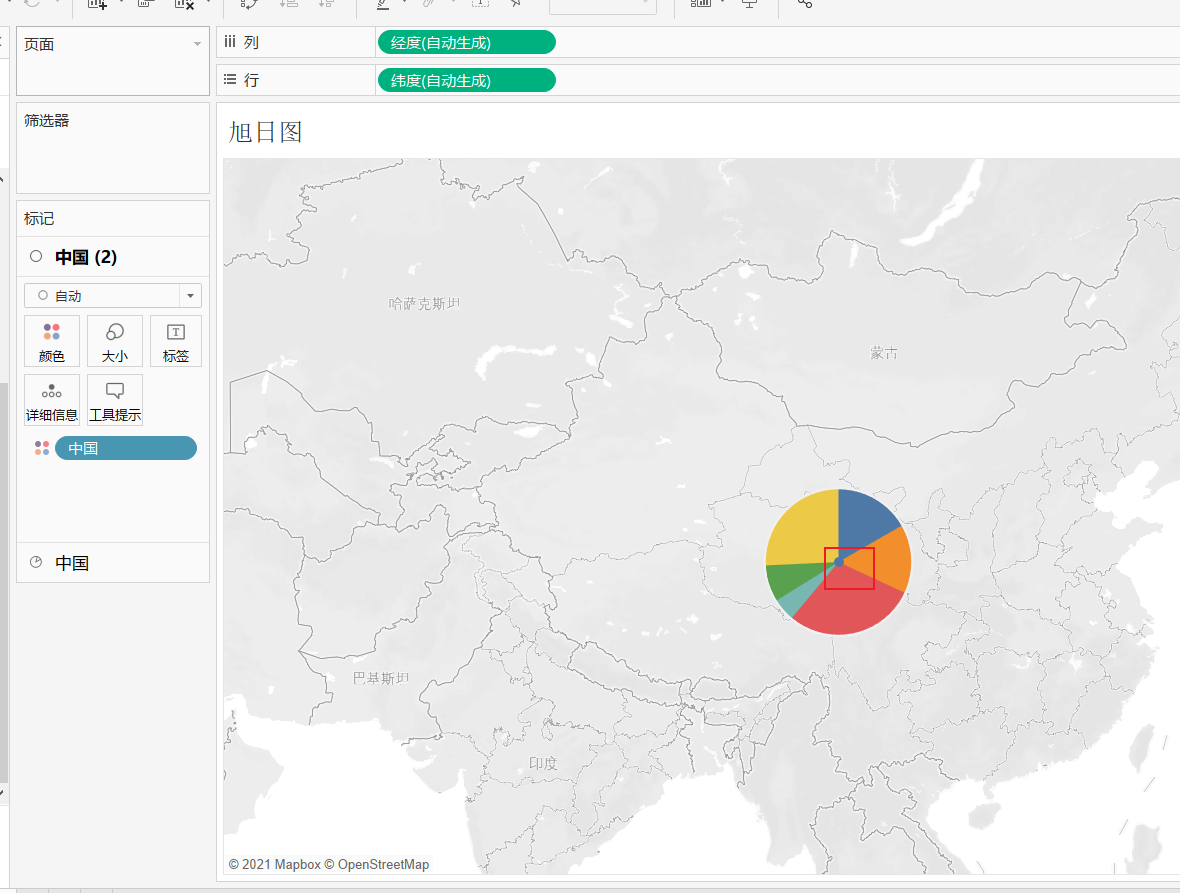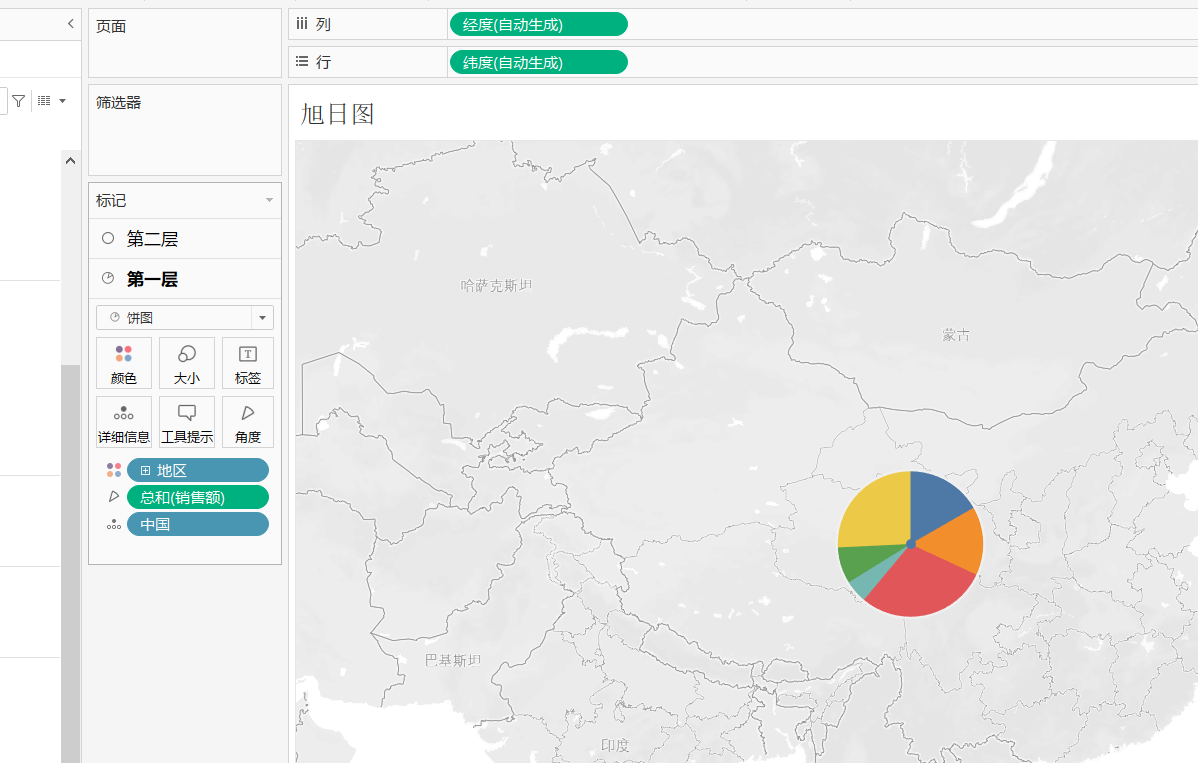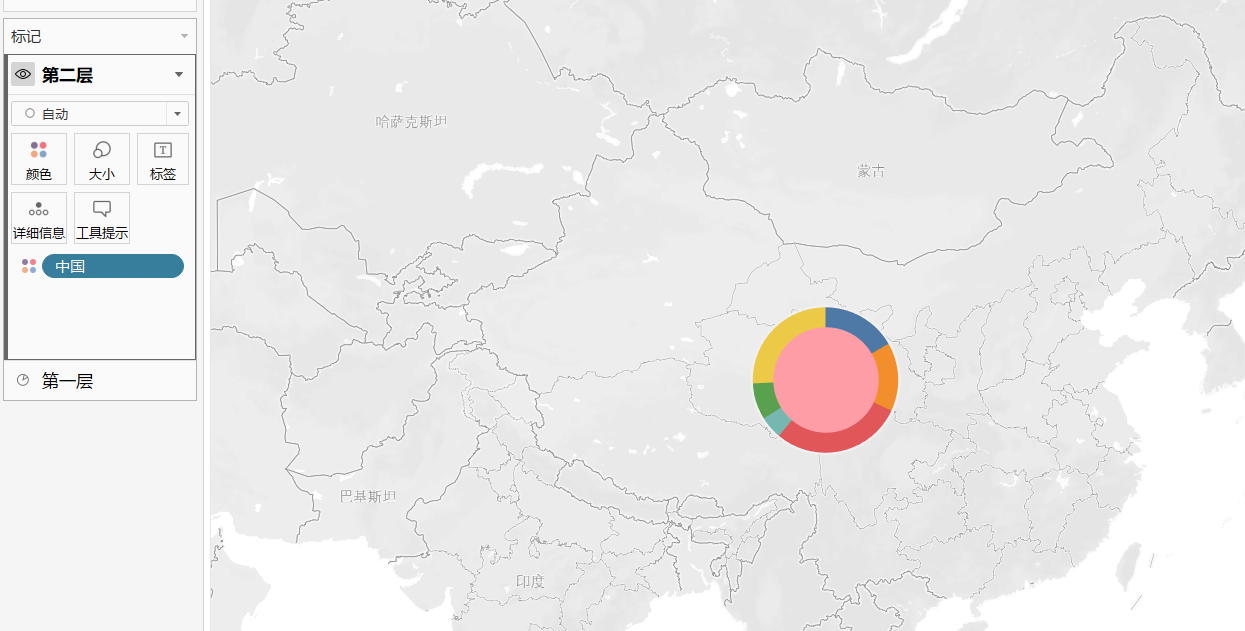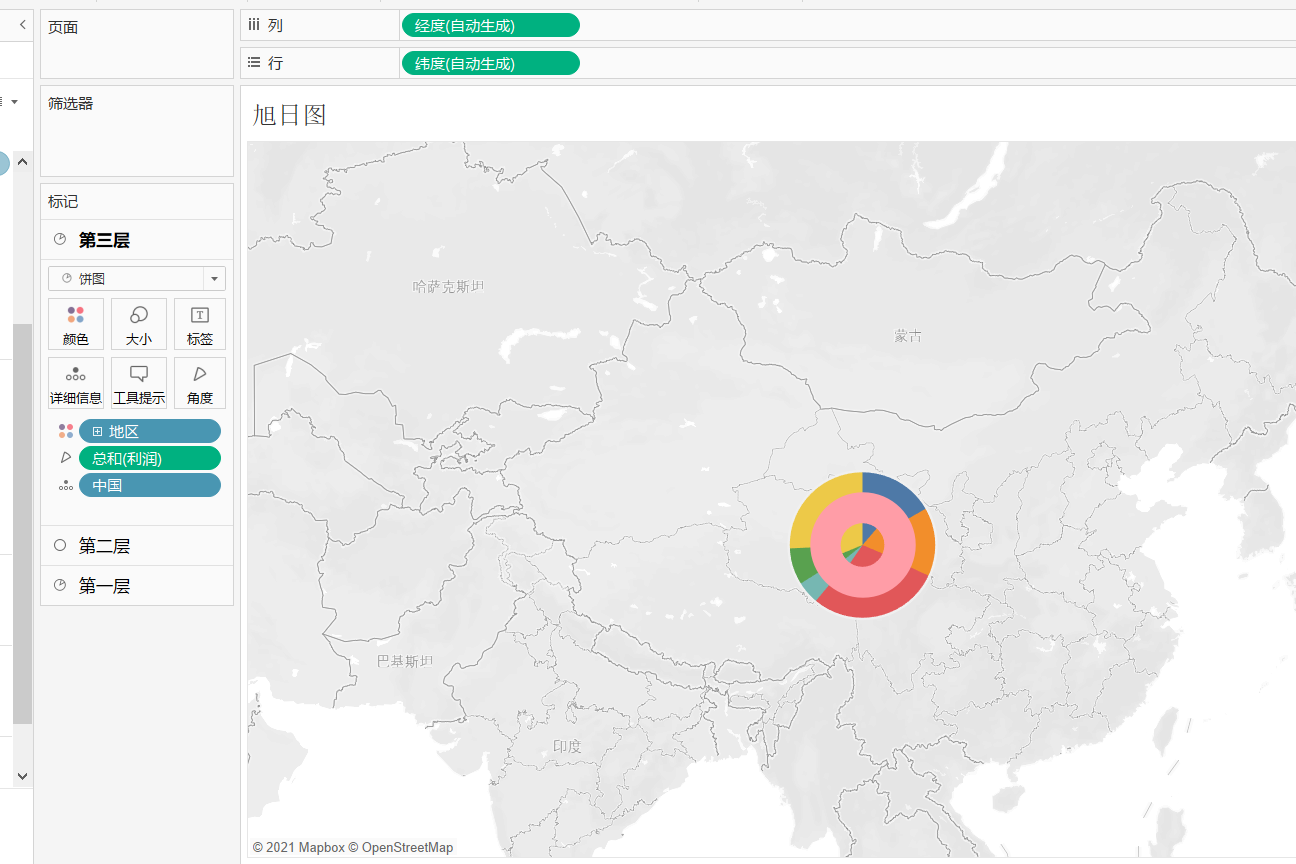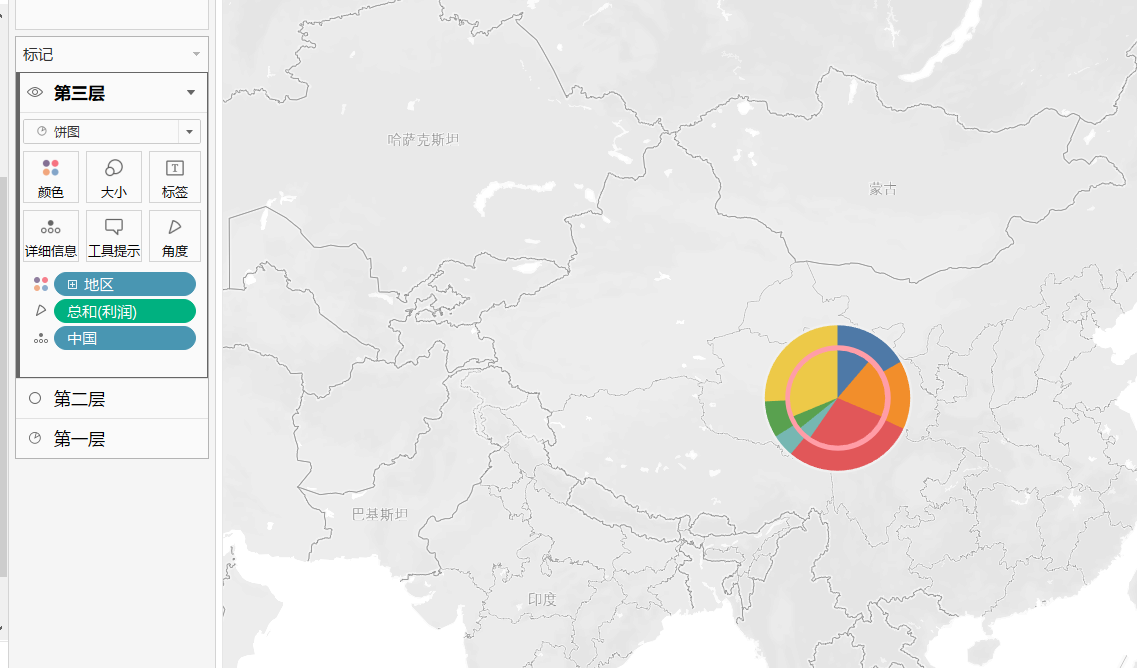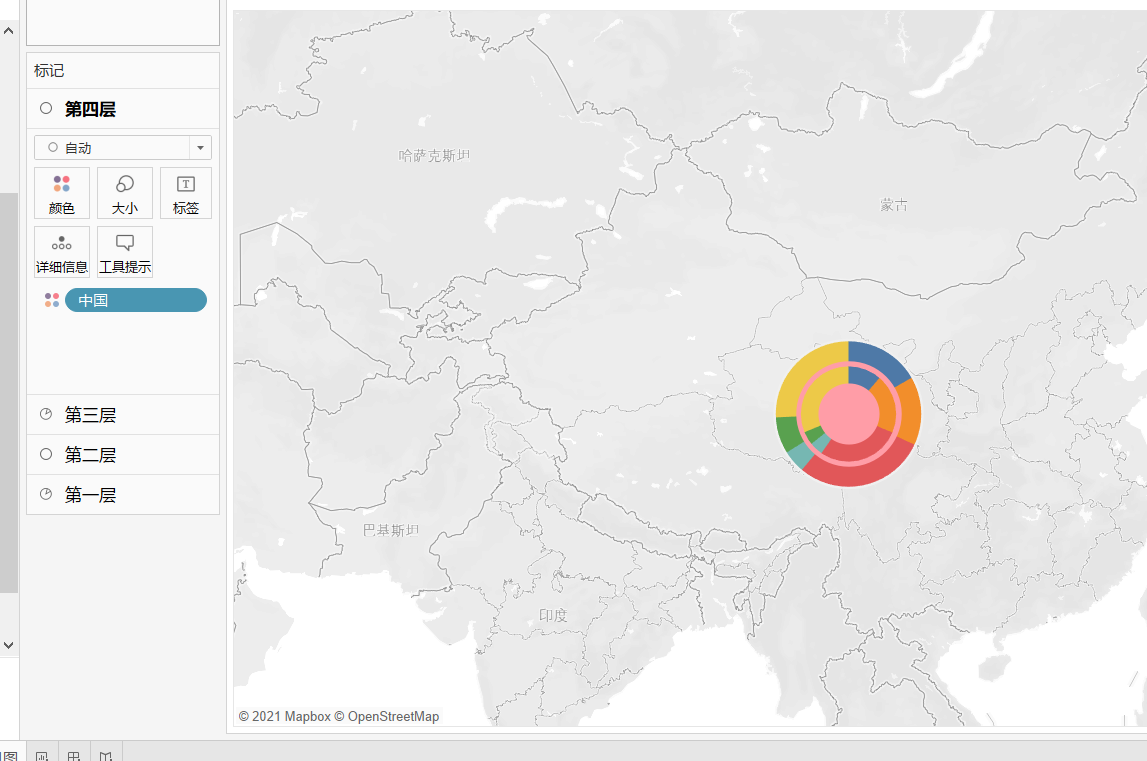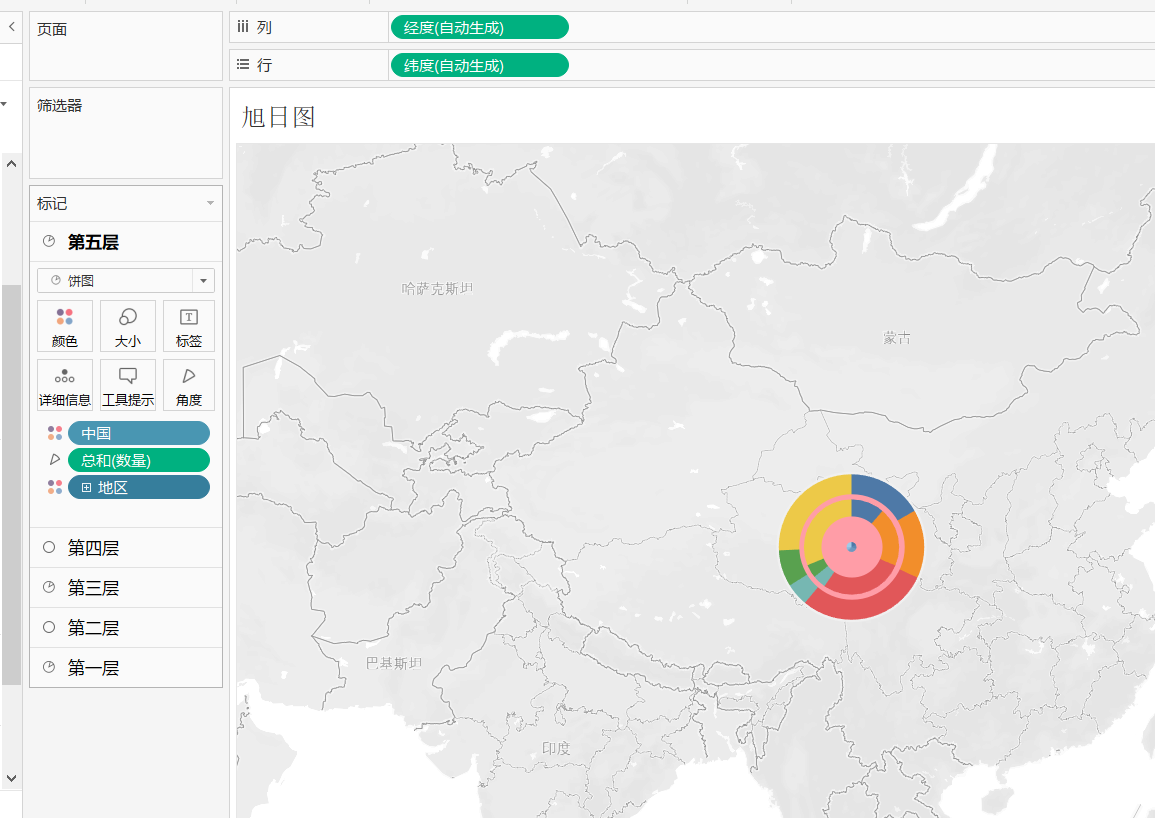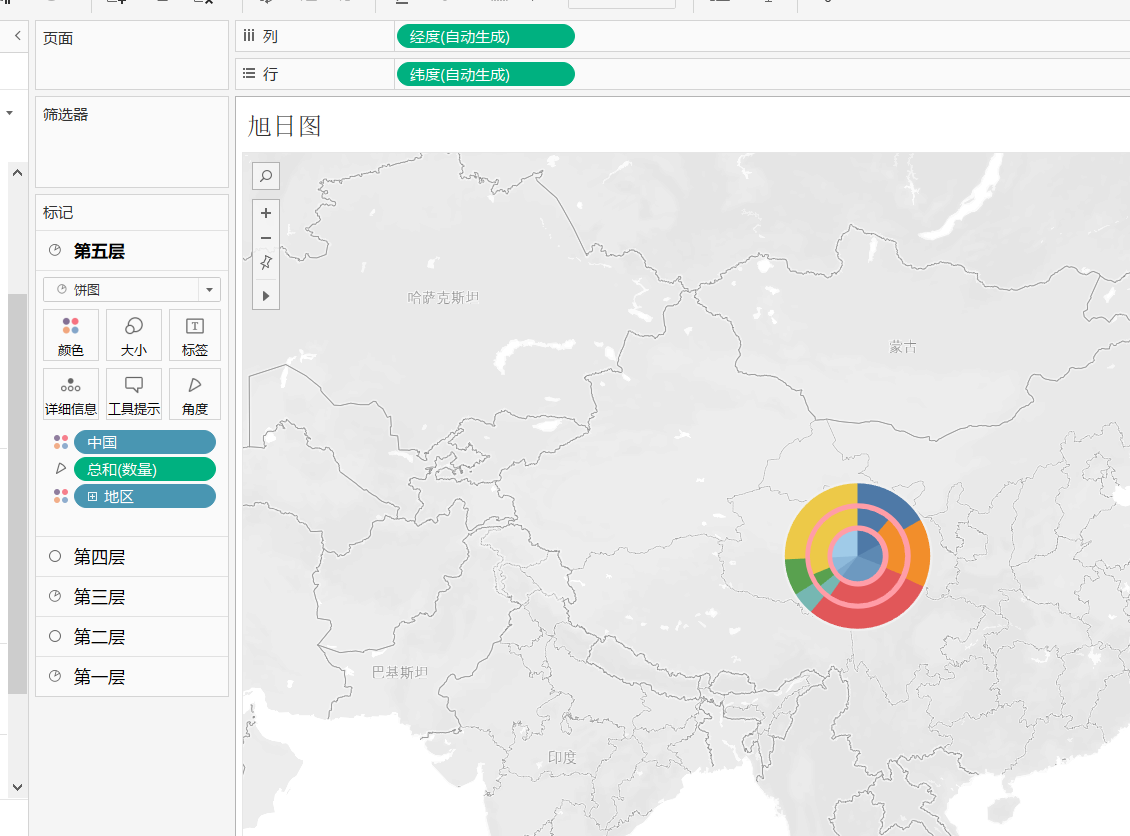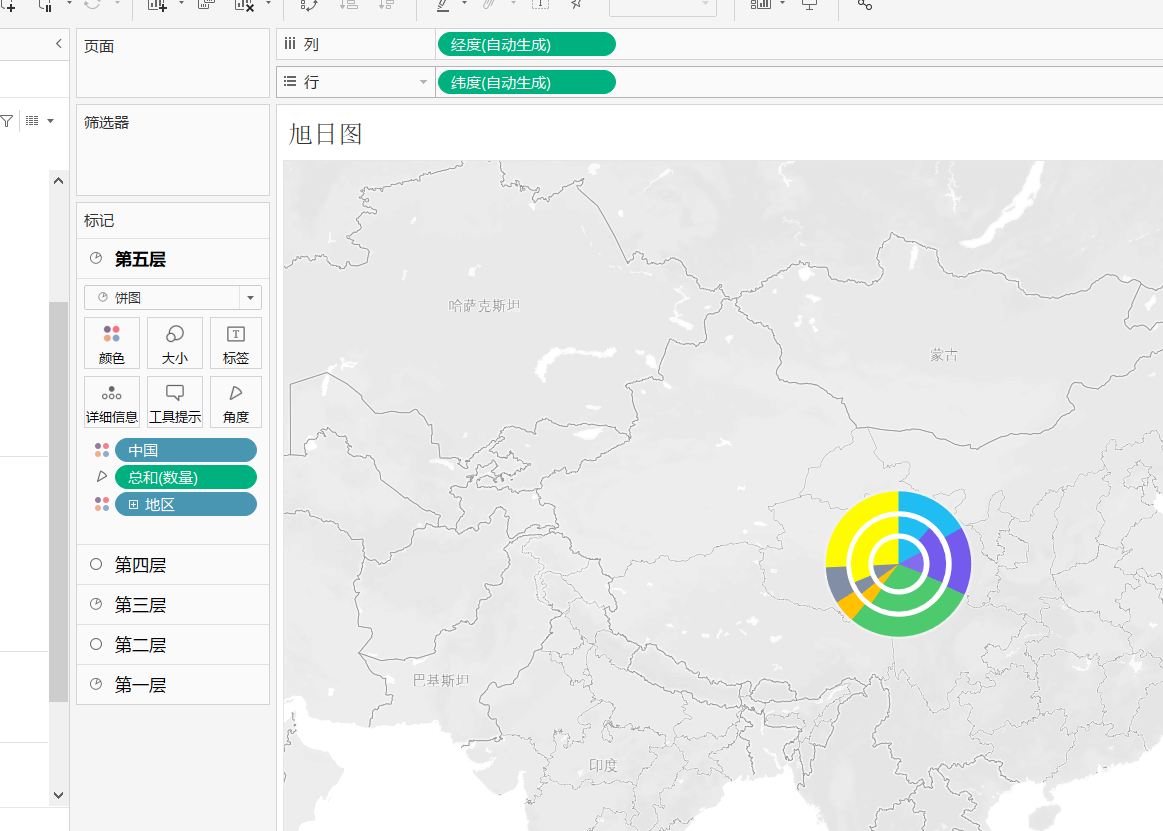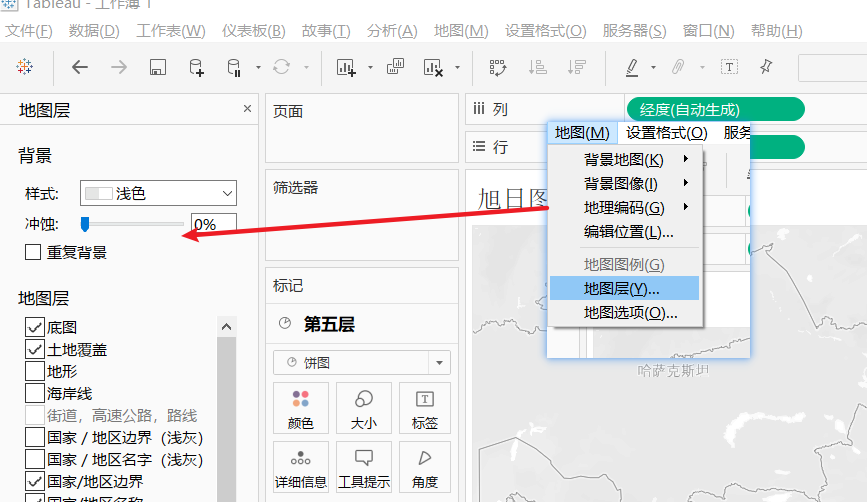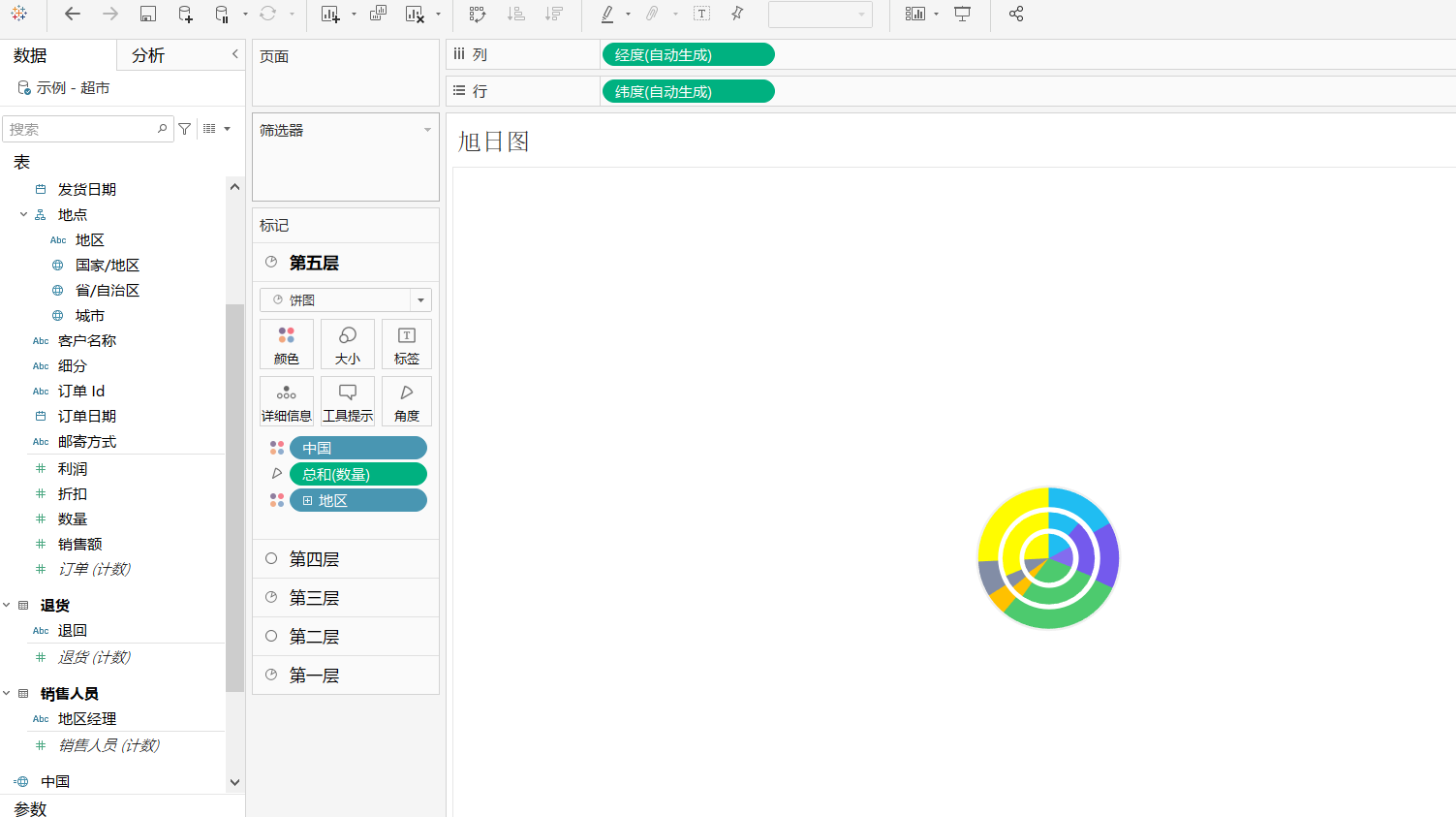初识Tableau
浅谈Tableau
Tableau是博主到目前为止用到的最开放的可视化工具。这里的最开放是指功能需要自己实现,而不是简单的托拖拽转就能实现想要的功能。本栏目将会介绍一些博主在项目中遇到的场景问题(算是记录自己学习的过程吧),以及实现Demo。有兴趣的小伙伴可以在下方留言,看到会及时回复
初识Tableau
只做官网的搬运工😀,官网是入门的最好方式,特别是有中文的官网
看完以上内容就算是对Tableau有了大致的了解,个人认为
参数和动作是Tableau的核心
初试圆环
目标:制作一个不同地区的销售额圆环
方式一:双轴
- 使用Tableau自带的数据源———示例超市
- 将标记选为饼图,将地区拖到颜色,将销售额拖到角度
- 行上键入两个0
- 移除
第二个标记的内容
- 调整颜色为白色
- 右键行上的总和(0),选择双轴
- 调整
第一个标记的大小
- 最好选择整个视图
- 在视图区右键,选择设置格式
- 将工作表单元格的行列分隔符设置为无
- 将行的网格线和零值线设置为无
- 最后隐藏标题
至此圆环就完成拉,这是第一种实现方式,这种只能实现一层圆环,无法实现多层圆环,也就是旭日图
方式二:地图
- 新建计算字段
- 在计算字段上右键,转换地理角色为国家/地区
- 双击新建的计算字段字段,惊奇的发现地图中出现了一个圆环
- 将大小调整到最大
- 将标记选为饼图,将地区拖入颜色,将销售额拖入角度
需要将地理角色设为无,不然饼图不会出现饼图的效果,因为数据类型是地理位置,导致图形分散开来,新建的计算字段就是为了定位
- 将计算字段拖入视图区
中心位置出现一个蓝色的圆
- 给标记重命名
- 调整第二层的大小和颜色
- 同样的方式制作第三层,并将标记选为饼图,将利润拖入角度,将地区拖入详细信息,并修改为颜色
- 然后调整大小
- 同样的方式制作第四层
- 同样的方式最左第五层,然后将标记改为饼图,将数量拖入角度,将地区拖入详细信息,改为颜色
- 调整大小
- 根据需要调整地区的颜色
- 将冲蚀调为100%
至此大功告成!!!!